Как изменить название приложения на Android
По материалам phonearena.com
Вам когда-нибудь хотелось переименовать приложение из числа тех, что установлены на вашем Android смартфоне или планшете? Возможно, вы не знаете, что это можно с легкостью сделать, если мы говорим об иконках приложений на домашнем экране и в списке. Сами приложения вы переименовать не сможете, и их названия останутся теми же, если вы зайдете в них или будете искать в разделе Настройки – Приложения. Ниже речь пойдет именно об иконках.
Для того, чтобы изменить название ярлыка приложения, прежде всего вам потребуется установить кастомный лаунчер для Android. О лаунчерах у нас недавно была отдельная статья. Например, подойдут Nova Launcher или Apex Launcher, которые можно бесплатно скачать в Google Play. В нашем примере используется Nova Launcher. Предположим, вы установили его и используете как дефолтный. Теперь можно быстро, буквально в несколько шагов переименовать любой ярлык приложения. Долгое нажатие на приложение, тап по появившейся опции Редактировать, затем вбиваем новое название и жмем Готово. Все, теперь ярлык называется так, как вы того хотите.
Вот домашний экран телефона на Android 6.0 Marshmallow, на котором в качестве лаунчера по умолчанию установлен Nova Launcher. Предположим, мы хотим переименовать ярлык Play Music. Долгое нажатие на ярлык…
Затем Редактировать
Затем тапнуть на исходное название
Затем вбить новое название и нажать Готово
Теперь ярлык называется так, как вам хочется
По какой-то причине не все разработчики дают своим приложениям уникальные имена. В результат у вас на на стартовом экране смартфона может появиться с десяток разных игр с одним и тем же названием, а Яндекс вообще не заморачивается и называет почти все свои приложения так же, как Google: Музыка, Диск, Навигатор, Карты, Браузер и так далее. Стоковая версия Android не позволяет менять названия приложений, но это можно делать с помощью сторонних решений.Первый способ — в лаунчере
Некоторые лаунчеры (например, Nova) позволяют переименовывать любые установленные приложения. Нажмите на иконку приложения, удерживайте палец, а в открывшемся контекстном меню выберите опцию «Редактировать» Откроется текстовое поле для ввода нового названия. Сохраните изменения кнопкой «Готово». В списке всех установленных приложений и в системных настройках название не поменяется.Второй способ — модулем Xposed
Xposed — фреймворк с репозиторием модулей, которые позволяют очень гибко настраивать Android. Модуль xRenamer предназначен для переименовывания приложений, причем он влияет на названия, которые отображаются не только на домашнем экране, но и в других местах.Как с ним работать?Установите и запустите Xposed Framework, зайдите в раздел «Загрузка», найдите модуль xRenamer, перейдите на страницу загрузки, скачайте его, установите, а затем активируйте в разделе «Модули» и перезагрузите устройство. В списке приложений появится xRenamer, запустите его и переименуйте приложения, оригинальные названия которых вас не устраивают.Инструкция по установке Xposed Framework на устройства с Android Lollipop выложена на нашем сайте. C Android 6.0 этот фреймворк несовместим.Третий способ — приложением QuickShortcutMakerQuickShortcutMaker меняет названия только на стартовой странице и, в отличие от лаунчера, никак не меняет интерфейс устройства.Как работать с QuickShortcutMaker?
Установите это приложение из Google Play и запустите его — вы увидите список всех установленных у вас приложений. Нажмите на любое и в правой части экрана выберите опцию «Tap to change label» — откроется поле для ввода текста. Задайте новое название и сохраните его, нажав кнопку ОК. Затем нажмите на кнопку Create, после чего иконка приложения с измененным названием появится на стартовой странице вашего устройства.
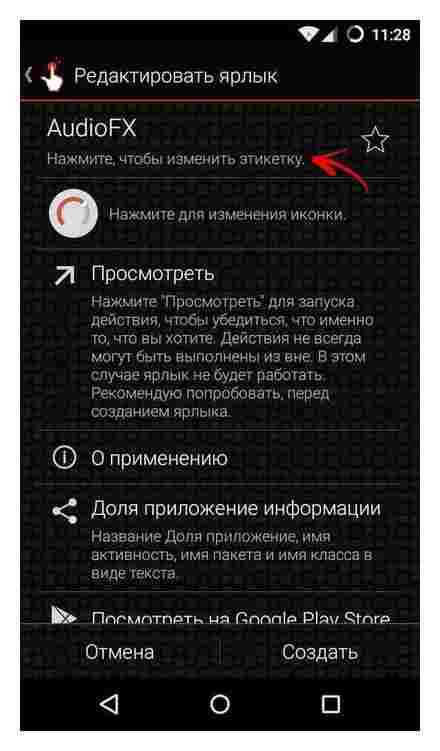
Основные способы переименовать приложение на Андроиде
Существует множество способов проведения данной операции. Самый легкий заключается в нажатии на иконку и в удерживании пальца в течении пары секунд. Далее в меню следует выбрать опцию с редактированием. Вниманию будет представлено поле, где пишется новое название.
Второй вариант действия осуществляется по схеме, связанной с использованием xRenamer. Найти его можно в разделе с загрузками. Если не находится, нужно произвести такие действия:
- Модуль скачивается и устанавливается.
- Проводится активация нужного объекта.
- Смартфон перезагружается.
- Среди установленных появится модуль.
Третий вариант заключается в задействовании программы QuickShortcutMaker. Это универсальный метод для смены названий и имен контактов, который стоит изучить внимательно.
Способ 1: Переименование ярлыка
Самый простой способ достичь цели – изменить название ярлыка. В этом случае имя самого приложения сохранится, зато не придется редактировать его APK-файл. На Android сделать это можно с помощью лаунчеров или специального ПО для создания ярлыков.
Вариант 1: Launcher
Лаунчеры предназначены для индивидуальной настройки «Рабочего стола» и «Главного экрана» Андроид-устройств. Они позволяют обойти часть ограничений стандартного программного интерфейса. Рассмотрим, как переименовать ярлык прикладной программы на примере Apex Launcher.
- Запускаем ПО и настраиваем его. Если в этом нет необходимости, пропускаем настройку.
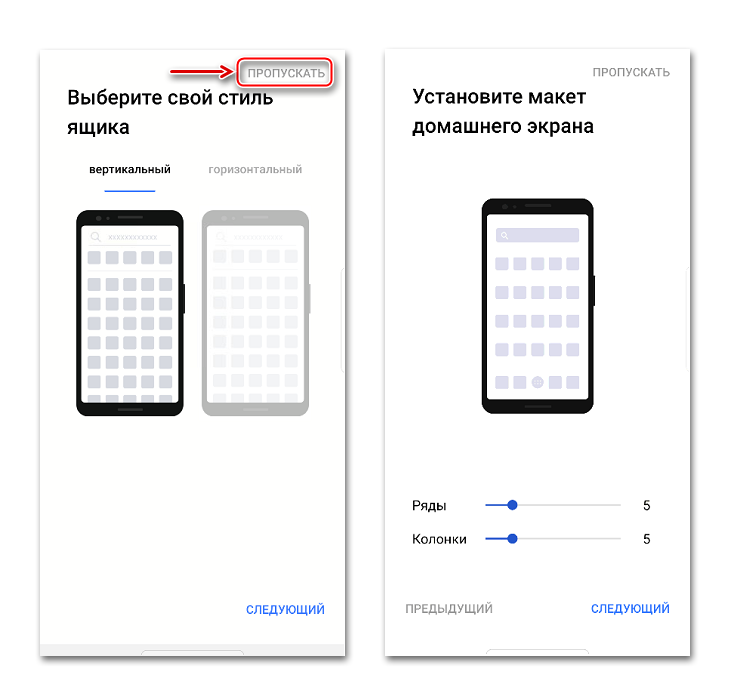
Экран с предложением подписки тоже пропускаем, так как для изменения названия достаточно бесплатной версии. Если выбрать пробную версию, то через три дня автоматически начнут списываться деньги.
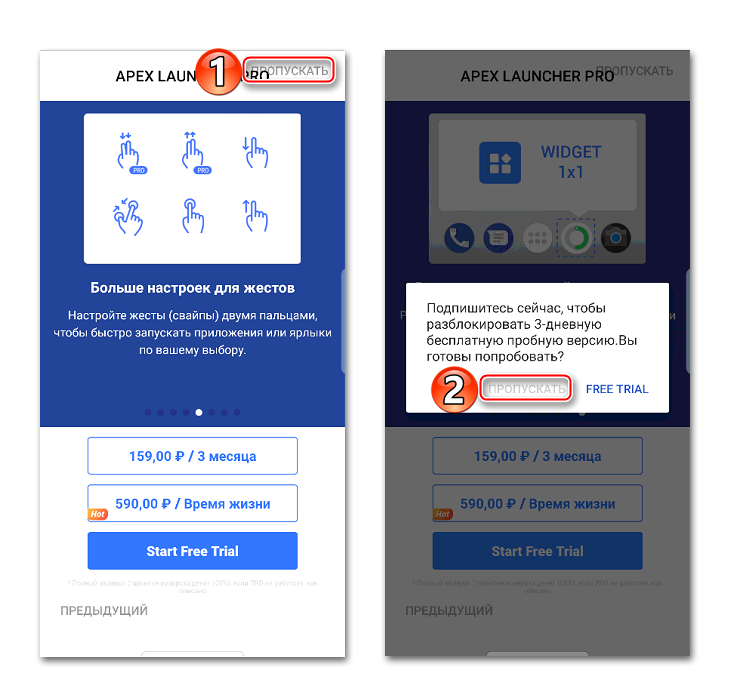
После этого будет предложено выбрать программный интерфейс. Переключаемся на «Apex Launcher» и выходим из настроек.
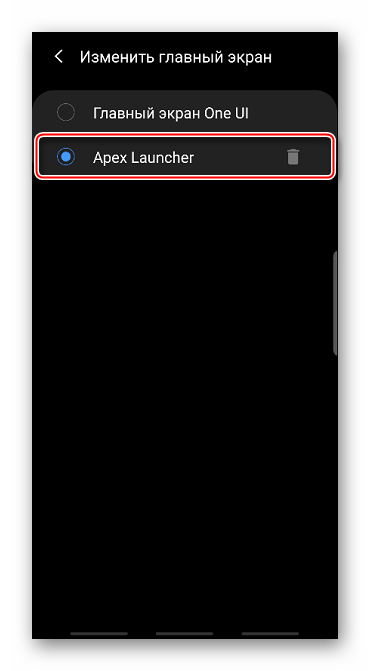
Создаем ярлык приложения путем перетаскивания его на «Рабочий стол», затем долгим нажатием на него вызываем контекстное меню и тапаем «Изменить». Меняем название и жмем «Сохранить».
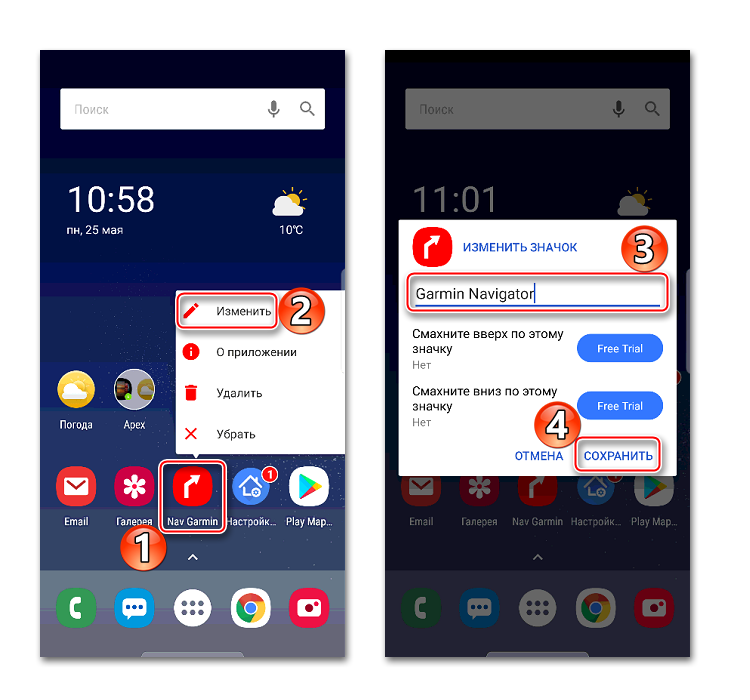
Теперь можно скрыть прикладную программу, оставив только переименованный ярлык. Открываем «Настройки» Апекс Лаунчер и переходим в раздел «Скрытые приложения».
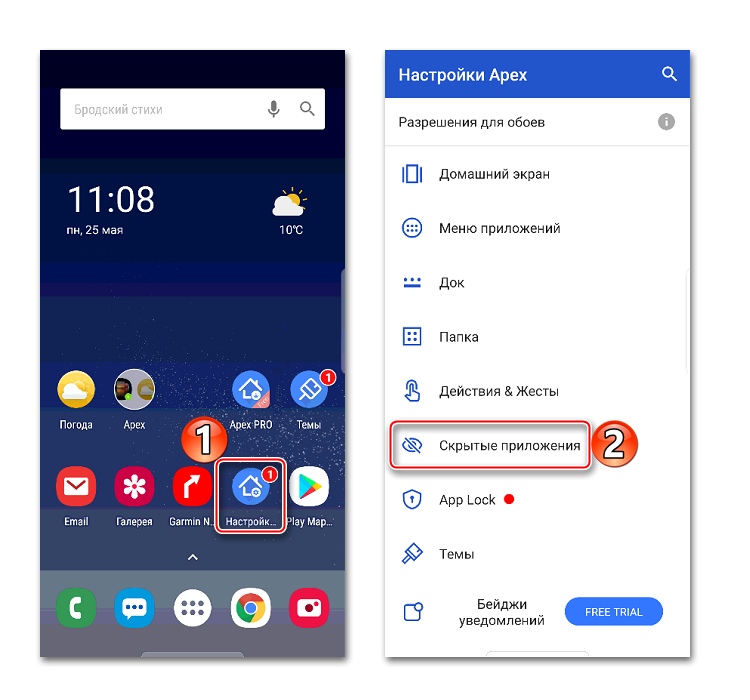
На следующем экране тапаем «Скрыть приложения», в списке выбираем нужное и подтверждаем действие.
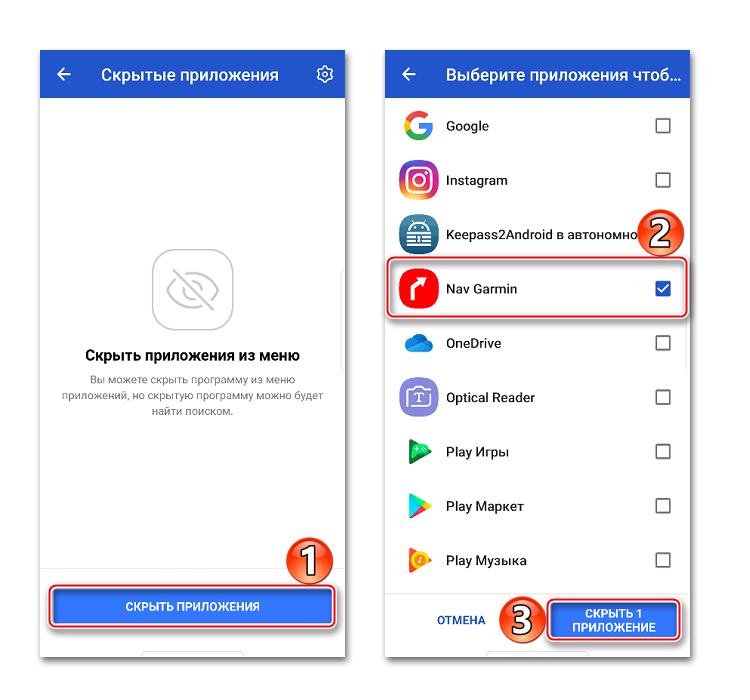
Чтобы потом сделать программное обеспечение видимым, снова открываем «Скрытые приложения» и нажимаем «Восстановить».
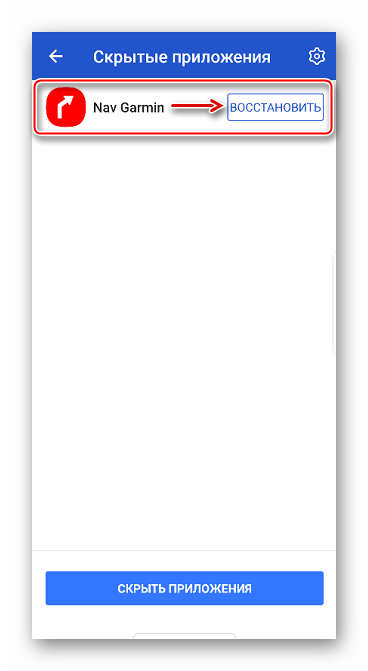
Чтобы отключить лаунчер, в «Настройках» Android находим «Приложения по умолчанию» или «Стандартные приложения», выбираем «Главный экран» и переключаемся на стандартный интерфейс. В этом случае все настройки, сделанные в Апекс Лаунчер, пропадут, но при переходе обратно прикладная программа снова будет скрытой, а ярлык переименованным.
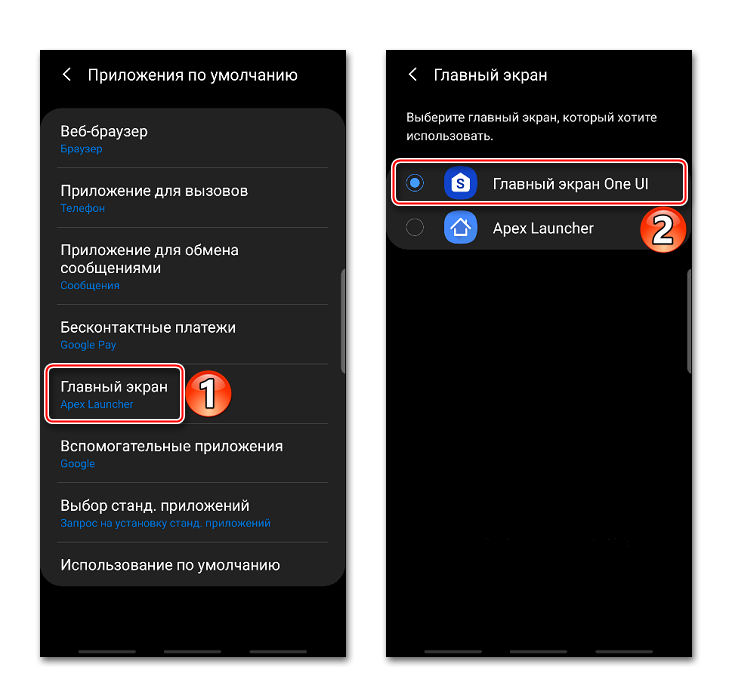
Вариант 2: Shortcut Maker
Простой инструмент для создания ярлыков приложений, а также функций и настроек системы для обеспечения быстрого доступа к ним.
- Перед созданием ярлыка необходимо добавить виджет приложения на «Рабочий стол», иначе созданный ярлык будет с водяным знаком в виде фирменного логотипа Shortcut Maker. Обычно виджеты на Android-устройствах открываются путем долгого нажатия на пустое место «Рабочего стола». Находим нужный нам и перетаскиваем в любое место.
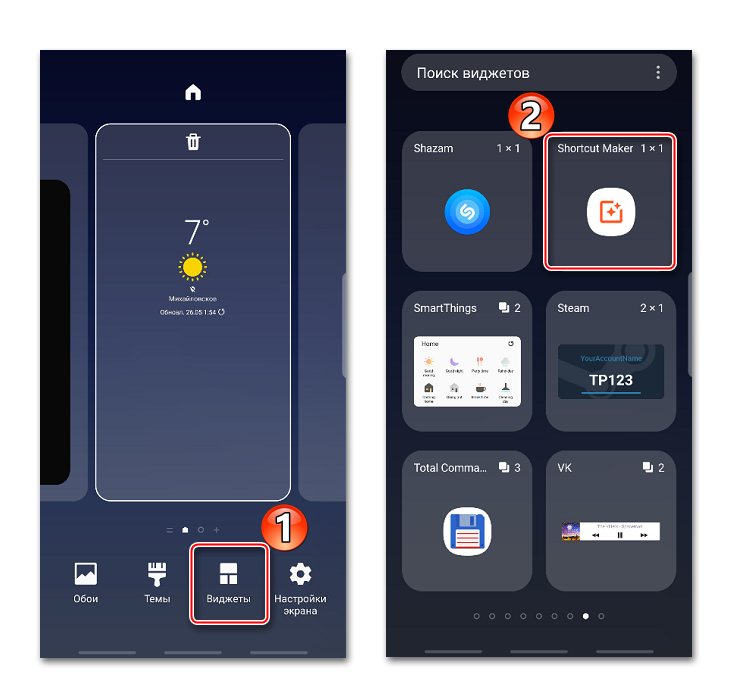
Shortcut Maker запустится автоматически сразу после добавления виджета. Открываем раздел «Apps». В списке выбираем нужное ПО.
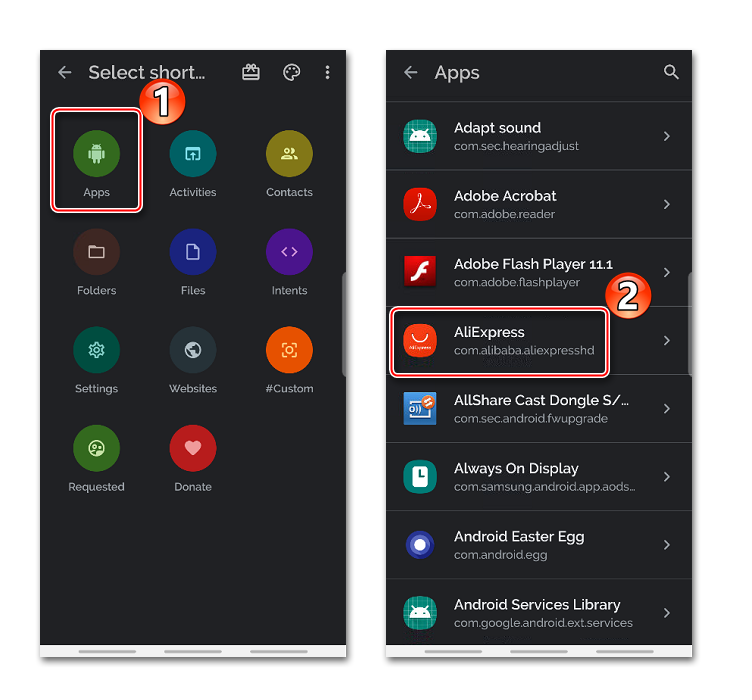
Чтобы изменить название, тапаем по текущему имени, меняем его и нажимаем «Done».
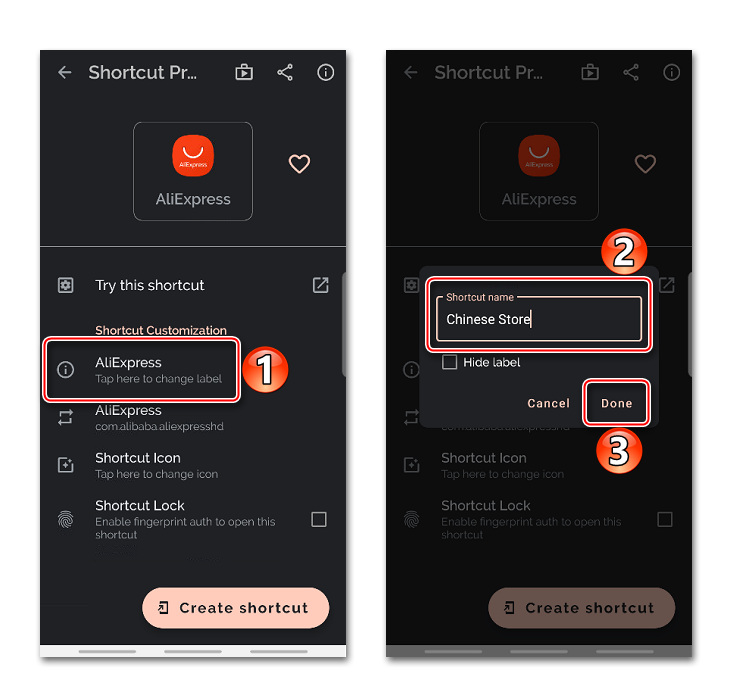
Если нужно поменять иконку, жмем «Shortcut Icon».
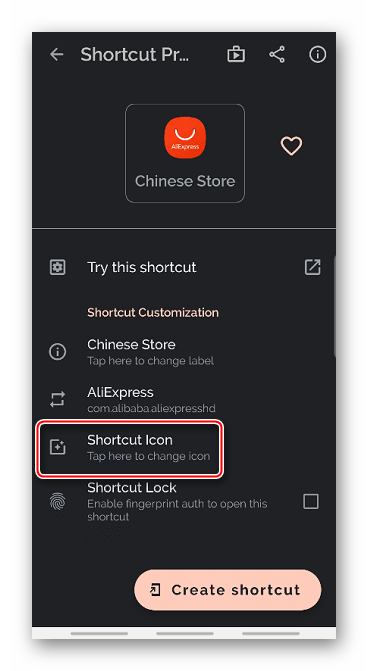
Выбираем источник изображения, например, «Галерея» смартфона, и подгружаем картинку.
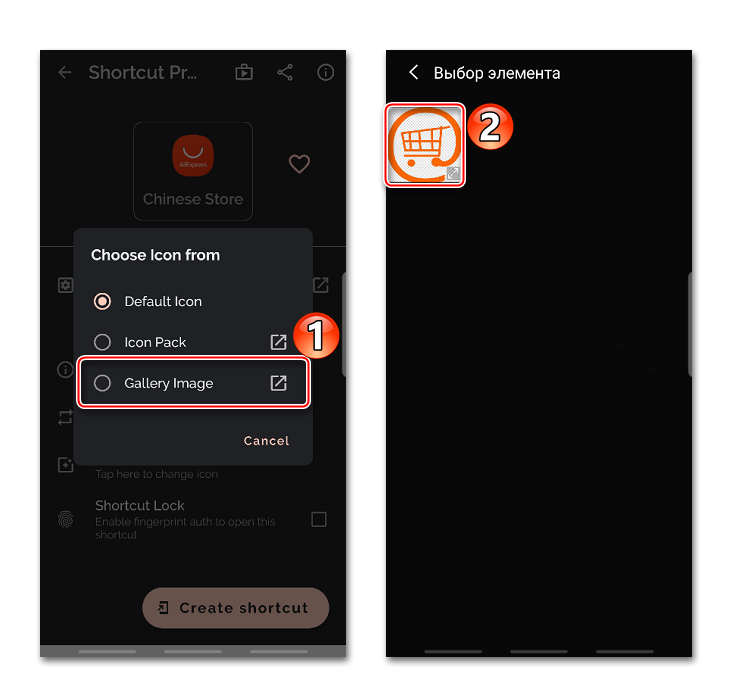
Когда ярлык будет готов, тапаем «Create shortcut» и проверяем результат.
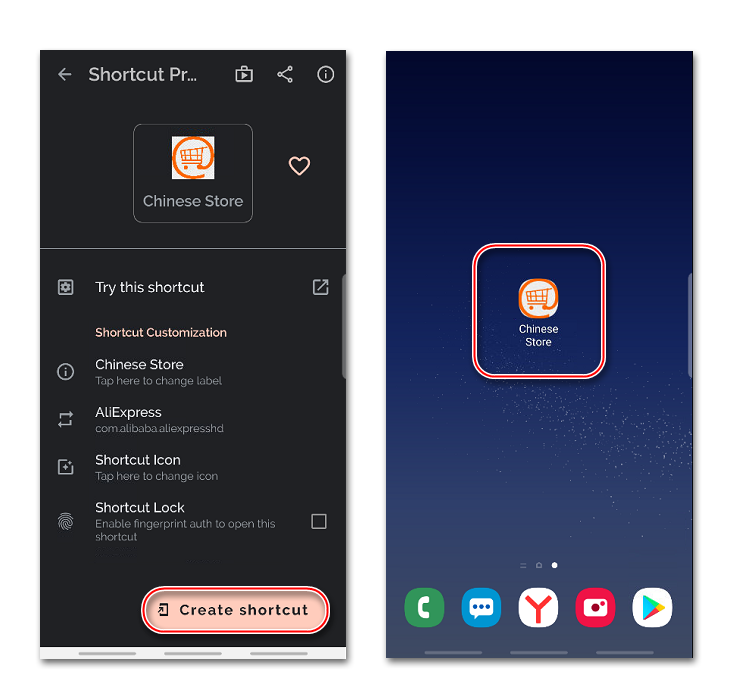
Скрыть саму программу, как это можно было сделать в Apex Launcher, не получится. Есть, конечно, специальное ПО для этого, но не факт, что приложение потом вообще запустится с созданного ярлыка. В данном случае можно просто попробовать спрятать его в папку.
Наведение порядка на Android TV
Система Android TV состоит из списка квадратов, которые образуют что-то вроде «Каналы» . Используемый интерфейс очень похож на то, что мы видим в онлайн-сервисах, таких как Netflix или Prime Видео. И это то, что система Google ориентируется на рекомендации .
Но иногда, Google TV немного хаотичен когда дело доходит до заполнения основного экрана рекомендациями, а мы бы предпочли здесь, чтобы приложения, которые мы используем чаще всего. Конечно, Android TV можно заказал и полностью настроены по нашему вкусу, и это то, что мы объясним вам шаг за шагом.
Как добавить ярлыки к любимым приложениям
к добавлять или удалять приложения из наши фавориты Вкладка, нам сначала нужно будет перейти на вкладку Главная нашего Android TV. Там будет список под названием «Избранные приложения». Чтобы добавить приложения в эту строку, перейдите в конец списка справа. Появится значок с надписью «Добавить приложение в избранное» .
Щелчок по этому значку вызовет список приложений которые мы уже установили на нашем телевизоре или мультимедийном устройстве. Выберем приложение и дадим кнопку ОК на нашем пульте ДУ. После этого приложение будет добавлено в список избранного.
Удалить программу из избранных приложений
Если, с другой стороны, вы хотите удалить программу из списка избранного, все, что вам нужно сделать, это выбрать приложение в списке и сделать длинной нажмите на расстоянии кнопку принятия (кнопка «ОК») на руке. В таком случае, появится раскрывающееся меню в котором мы можем нажать на последнюю опцию, названную «удалить из избранного».
Изменить порядок избранного
к изменить порядок приложений из этого списка избранного, мы проделаем тот же процесс, что и на предыдущем шаге, только вместо удаления мы нажмем на опцию «переместить» . С его помощью мы можем перемещать значок влево или вправо в зависимости от того, что нас больше всего интересует.
заголовок приложение (13)
Изменение файла манифеста не изменило имя приложения,
но изменение атрибута Label в MainLauncher сделало трюк для меня.
Есть ли способ изменить имя (Launcher App Label) приложения без создания нового проекта?
Примечание. Название приложения и ярлык, показанный на значке Launcher на главном экране на мобильных телефонах, могут быть разными.
Пример. На домашней странице моего мобильного телефона, где находятся мои приложения, у меня есть значок и имя Foo, но я хочу изменить имя на Bar. Я могу это сделать?
измените ресурс строки приложения на новую активность
- Перейдите в файл Strings.xml под значениями.
- Измените тег app_name на ваше имя приложения, чтобы он был нужен, и все установлено, вы сможете увидеть имя, которое вы сейчас меняете.
Отредактируйте тег приложения в файле манифеста.
Измените атрибут метки и укажите последнее имя.
если вы хотите изменить имя приложения под иконкой launcher, измените этот android_label=»@string/app_name» внутри тега активности основного запуска
И если вы хотите изменить имя приложения внутри
где у вас есть все установленные приложения, измените этот android_label=»@string/app_name» внутри тега приложения
Чтобы изменить имя приложения для Android, перейдите к активности, которая запускает активность и меняет свой ярлык, как я сделал выше в своем коде.
Я заметил, что есть некоторые различия в том, как имя приложения может появиться на устройствах Lollipop. Перед Lollipop у вас могут быть разные имена приложений:
В Lollipop это будет так:
В Lollipop android:label в фильтре намерения в основном бесполезен, в то время как название панели действий и значок запуска идентичны. Итак, если вам нужен другой заголовок в панели действий, у вас нет выбора, кроме как динамически устанавливать
Yes Of-course . Android Поддерживает изменение имени приложения перед созданием, как iOS (Конфигурация сборки). Вы можете изменить его, изменив файл манифеста Android для проекта.
Nevermind Я нашел его. Это можно сделать в файле манифеста в приложении, просто установите метку android. Сначала был сброшен, потому что он не менял ярлык имени приложения.
Это простая вещь в Android Studio,
перейдите в: res folder -> values -> strings.xml
измените имя приложения (в следующем примере: MitsuhoSdn Bhd) на любое новое имя, которое вы хотите.
MitsuhoSdn Bhd Hello world! Settings
Да, ты можешь. Изменив поле android:label в своем приложении в AndroidManifest.xml .
на ваш экран Splash, тогда имя значка Launcher будет изменено на имя имени класса Splash Screen.
Убедитесь, что вы изменили метку:
в вашей активности Splash Screen в файле strings.xml. Его можно найти в Res -> Values -> strings.xml
Это зависит от того, что вы хотите сделать. Я лично хотел переименовать свой проект, чтобы он не сказал MainActivity в верхней части приложения и под значком в моем меню телефона.
Для этого я зашел в файл Android Manifest.xml и отредактировал
И отредактировал android_name=».Mynewname» а затем отредактировал строку title_activity_main в файле title_activity_main в соответствии с именем.
Надеюсь, это поможет!
Вот способ получения кода версии:
Иногда возникают ситуации, когда по окончанию работы над проектом обнаруживается, что имя пакета, заданного при создании проекта, следует изменить. Подобная ситуация может возникнуть, если в магазине приложений Google Play данное имя уже используется или же, к примеру, вы допустили ошибку при создании проекта и теперь не можете обновить свое приложение. Такая неприятность легко решается если вы использовали в качестве IDE старенький Eclipse,но вот с Android Studio дела обстоят немного хуже.
Когда имена будут откреплены, каждое из имён можно изменить отдельно. Меняем необходимые имена выбрав из контекстного меню Refactor – > Rename или нажав сочетание клавиш Shift+F6. При появлении предупреждения нажимаем кнопку Rename Package.
| Как изменить название приложения? У меня есть 3 клона приложения (один сделан с помощью MIUI, второй с помощью lucky patcher) |
BusiedMovie | из Redmi 5 Plus
Yura88 | С мобильного телефона
КRustam | из Mi MIX 2S
Yura88 | из Redmi Note 7
Yura88 | из Redmi Note 7
Yura88 | из Redmi Note 7
Cодержание
1. Новый лаунчер
Этот способ оправдан, когда вы хотите изменить целиком свой рабочий стол. Лаунчеров огромное множество и некоторые из них умеют переименовывать ярлыки. Например, Nova Launcher. Найти его можно в Google Play. Собственно, это все, что нужно сделать.
После того, как он запустится, вы сможете переименовывать ярлыки на рабочем столе, просто нажав на нужный из их и немного подержав. Появится всплывающее окно, где вы можете ввести новое название.
Удобно? Несомненно. Но опять же, если вам не нужен лаунчер целиком и все его возможности, то лучше рассмотрите второй способ. (Если вы все же установили лаунчер и не знаете, как вернуть обратно старый рабочий стол, то можете почитать об этом здесь).
Во многих лаунчерах можно переименовать приложение на рабочем столе. Также для этого можно воспользоваться модулем xRenamer для Xposed Framework. Но если вам не хочется устанавливать сторонний лаунчер и возится с установкой Xposed Framework, то проще воспользоваться приложением QuickShortcutMaker.

Эта бесплатная программа имеет несколько полезных функций, но нас интересует именно смена названия игры или приложения на рабочем столе. Поэтому давайте этим займемся.
Открываем QuickShortcutMaker, переходим на вкладку «Приложения» и выбираем нужное.
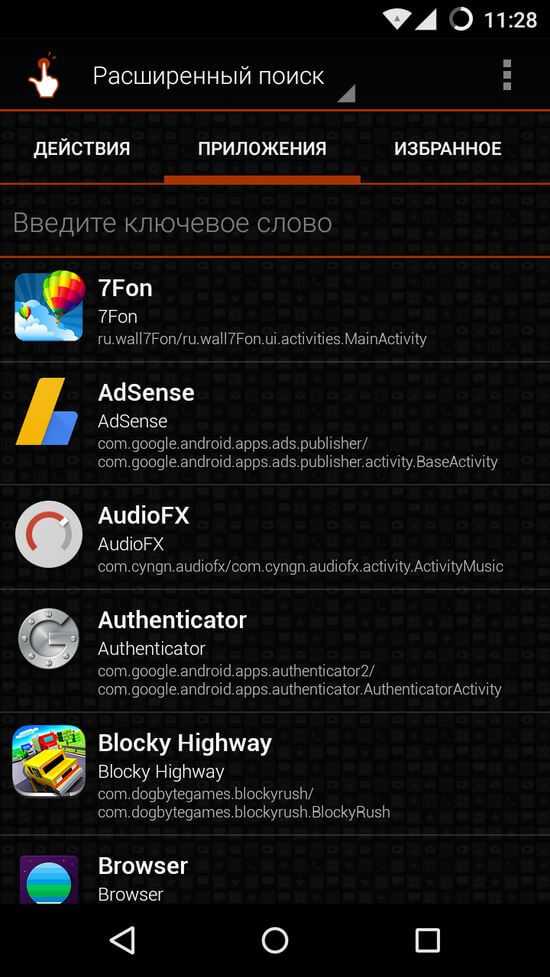
Вверху тапаем по пункту «Нажмите, чтобы изменить этикетку».
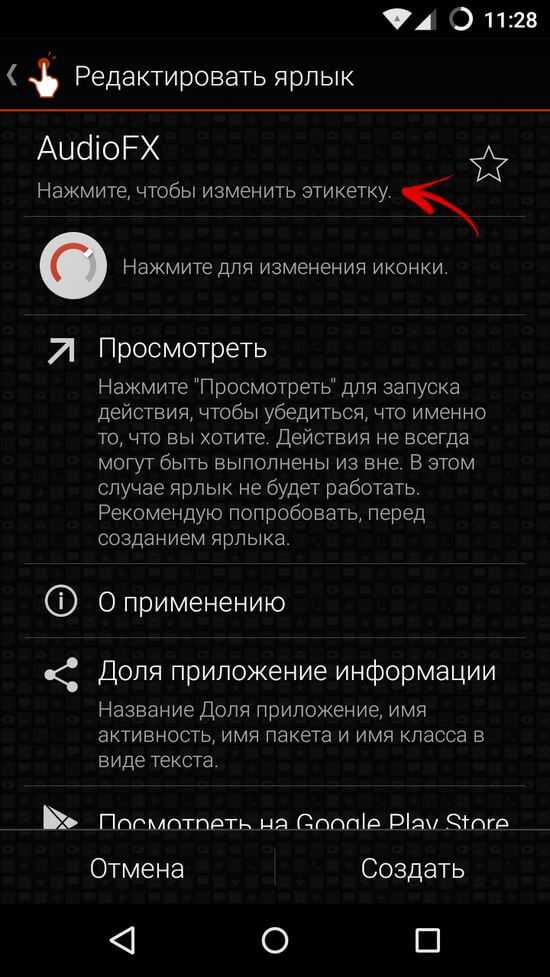
Переименовываем ярлык приложения (так он будет отображаться на главном экране).
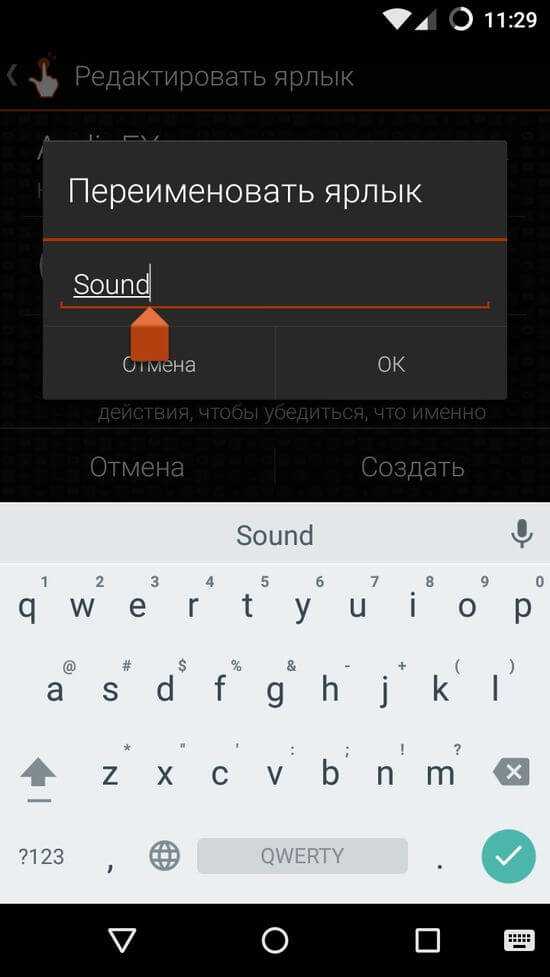
Затем просто нажимаем «Создать».
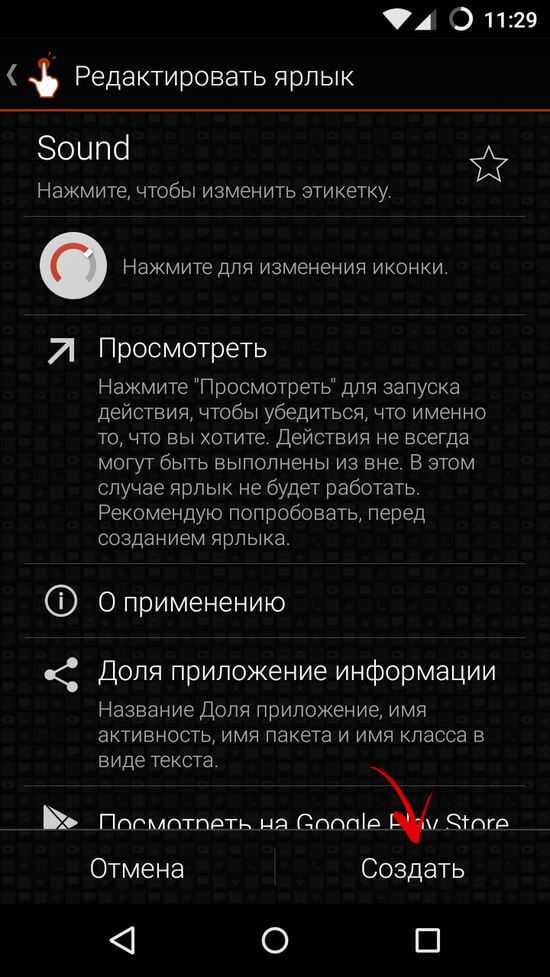
Ниже вы можете видеть пример.
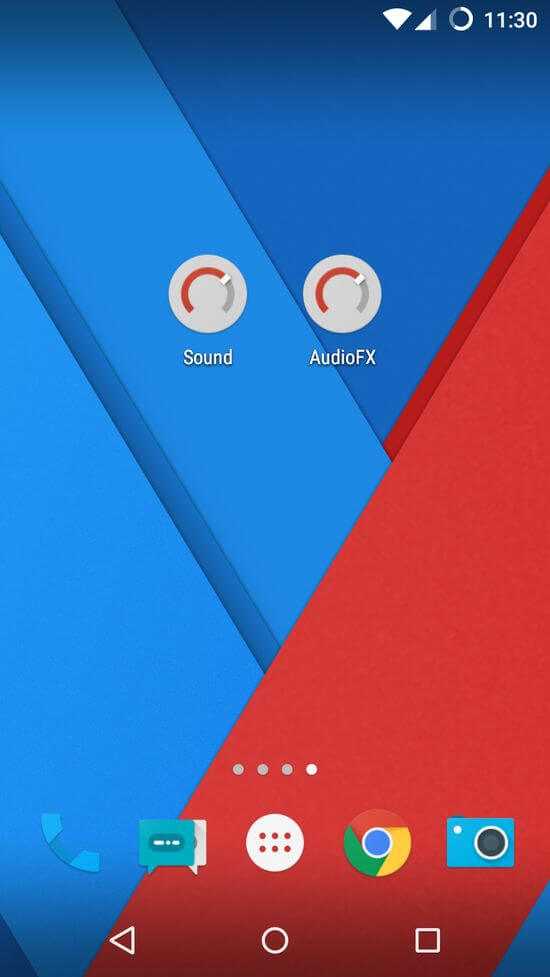
На самом деле это бывает даже очень полезно. Например, у вас установлено несколько модифицированных клиентов приложения Вконтакте и вы путаетесь в них. А здесь можно и переименовывать их, и даже установить для каждого свою иконку.
Как переименовать ярлык?
Произвести замену имени можно с помощью Nova launcher. В утилите есть функция, предназначенная для изменения значка. Замена осуществляется следующим образом:
Если у Вас остались вопросы — сообщите нам Задать вопрос
- Утилита скачивается на устройство.
- Далее осуществляется переход на главный экран.
- Здесь выбирается значок, у которого планируется изменить имя. Необходимо нажать на него и какое-то время подержать на нем палец.
- На выбор будет представлено три варианта. Редактирование, удаление и информация о ПО. Нужно выбрать первый.
- Вводится новое название для утилиты.
- Активируется Done.
Данный метод самый легкий.
6 ответов
76
Лучший ответ
От Дианы Хакборн:
Подробнее о вещах, которые вы не можете изменить здесь
Что касается вашего вопроса о URL-адресе из Google Play, указанный там пакет связан с полным пакетом приложений, который у вас есть в вашем файле AndroidManifest.xml. Подробнее о форматах ссылок Google Play здесь.
11 июль 2013, в 00:34
Поделиться
37
Нет, вы не можете просто изменить его, вам нужно будет загрузить новый пакет в качестве нового приложения. Посмотрите приложение Google , его имя было изменено на , но имя пакета по-прежнему . Потому что это не выполнимо:) Приветствия.
11 июль 2013, в 00:02
Поделиться
14
Насколько я могу судить, что вы можете сделать, это «удалить» свое предыдущее приложение и перенаправить всех пользователей в новое приложение. Эта процедура не поддерживается Google (tsk… tsk…), но она может быть реализована в четыре этапа:
-
Измените текущее приложение, чтобы показать сообщение пользователям об обновлении и перенаправить их в список новых приложений.
Вероятно, полноэкранное сообщение будет делать с дружественным текстом. Это сообщение может быть инициировано удаленно в идеале, но также может использоваться дата отсечения. (Но тогда это будет тяжелым сроком для вас, поэтому будьте осторожны…;)) -
Отпустите модифицированное старое приложение в качестве обновления, возможно, с некоторыми исправлениями/исправлениями функций, чтобы «подсластить сделку» пользователям. Тем не менее, нет никакой гарантии, что все пользователи будут обновляться, но, вероятно, большинство будет делать.
-
Подготовьте новое приложение с обновленным именем пакета и загрузите его в хранилище, затем запустите сообщение в старом приложении (или просто подождите, пока оно не истечет, если это было вашим выбором).
-
Отмените публикацию старого приложения в Play Маркете, чтобы избежать новых настроек. Отмена публикации не означает, что пользователи, которые уже установили ее, больше не будут иметь к ней доступа, но, по крайней мере, потенциальные новые пользователи не найдут ее на рынке.
Не идеален и может раздражать пользователей, иногда даже невозможно реализовать из-за статуса/возможностей приложения. Но так как Google не оставил нам выбора, это единственный способ перенести пользователей старых приложений на «новый» (даже если он не совсем новый).
Не говоря уже о том, что если у вас нет доступа к источникам и деталям подписи кода для старого приложения, то все, что вы можете сделать, это надеяться, что пользователи заметят новое приложение…
Если бы кто-нибудь понял лучший способ всеми способами: скажите, пожалуйста.
13 дек. 2014, в 01:12
Поделиться
3
Нет, вы не можете изменить имя пакета, если не будете готовы опубликовать его в качестве нового приложения в Play Store:
После публикации вашего приложения под его именем пакета манифеста это уникальный идентификатор приложения навсегда. Переключение на другое имя приводит к совершенно новому приложению, которое невозможно установить как обновление существующего приложения.
Руководство Android также подтверждает это здесь:
Внимание: после публикации приложения вы не можете изменить имя пакета. Имя пакета определяет идентификатор вашего приложения, поэтому, если вы его измените, оно считается другим приложением, и пользователи предыдущей версии не могут обновиться до новой версии.
Если вы согласны с публикацией новой версии вашего приложения как совершенно новой сущности, вы можете это сделать, конечно, просто удалите старое приложение из Play Store (если хотите) и опубликуйте новое с другим именем пакета. 04 янв
2017, в 21:19
Поделиться
04 янв. 2017, в 21:19
Поделиться
1
Никогда, вы не можете этого сделать, поскольку имя пакета является уникальным именем Identifier для вашего приложения…..
23 июль 2017, в 15:38
Поделиться
1
Если вы ссылаетесь на com.example.app, я не понимаю, что вы не можете считать его новым приложением
10 июль 2013, в 23:30
Поделиться
Ещё вопросы
- 114Как удалить все записи из таблицы в sqlite с Android?
- 88База данных Android SQLite: медленная вставка
- 65Пример полнотекстового поиска в Android
- 51Как сохранить (растровое изображение) и получить изображение из базы данных sqlite в Android?
- 44Совместно использовать базу данных SQLite между двумя приложениями для Android?
- 38sqlite шифрование для андроид
- 728Как обнаружить использование памяти моим приложением в Android?
- 652Как отобразить HTML в TextView?
- 461Как открыть Google Play Store прямо из моего приложения для Android?
- 329Форматирование описания приложения Google Play
Скачать Photos and Files Renamer для Android:
Скачать apk2,12 Mb Скачиваний: 61 Похожие приложения Amaze File Manager Copy Ubuntu One Files IDM Internet Download Manager PDF Max File Guardian Search Everything Text Editor Vaulty Stocks Super Search Recover Lost Deleted Music And Photos From My Phon RepliGo Reader Оставить комментарий к программе Photos and Files Renamer 8 ответить на вопрос 14 Решение 1
Если возникает проблема с различными операциями с файлами телефона и смартфона на андроиде, то существуют два способа их решения. Либо с помощью подключения смартфона к компьютеру изменять например название фотографий с него, лучше даже сохранять фотографии не на само устроство, а на карту памяти, тогда можно вставлять в компьютер уже ее и работа с ней становится совсем элементарной, либо скачать с маркета какой-нибудь файловый менеджер. С его помощью вы сможете управлять файлами на вашем смартфоне так же легко, как если бы это был компьютер. Я например пользуюсь ES file explorer с которым уменя нет совершенно хлопот, особенно часть использую этот менеджер для удаления старых файлов, фото.
Еще 13 ответов 5
Есть три основных способа. 1. С помощью ПК — подключаем телефон, находим нужный файл и переименовываем. 2. С помощью файлового менеджера на самом телефоне. 3. Во многих телефона предустановлена функция замены имени в настройках — выбираем строку переименовать и пишем новое название.
2
Лично я таких случаях подсоединяю свой телефон андроид к компьютеру через провод USB. Просматриваю свой телефон, нахожу папку с фотографией, копирую эту фотографию, и уже на компьютере ее переименовываю. Для меня такой способ удобнее, чем скачивать незнакомые мне программы.
1
Самый простой способ сделать это при помощи компьютера. Или же установить файловый менеджер. Их предлагается широкий выбор. Так же можно воспользоваться инструкцией к своему смартфону. Или попробовать самостоятельно вызвать дополнительное меню к фотографиям и там выбрать пункт «переименовать».
1
Попробуйте в Гугл Плей Маркет скачать файловый менеджер » ES Проводник». Он работает бесплатно, в этом его преимущество. И еще он на русском языке, с его помощью получите доступ к фотографиям и сможете переименовать их. » ES Проводник» очень удобен в работе, многие выбирают именно его.
добрый день . Подскажите как на Андроиде после снятия фото сразудавать имя фото или сделать что он запрашивал на изменение названии фото ???? Очень нужно
Добрый ень. Подскажите как сразу после сьемки переменивоть фото или присвоить ему название ??
в большинстве случаев это можно сделать нажав в опции в выбранной вами картинкой . Но если такого варианта как переименовать там нет , то можно сделать это через проводник , в крайнем случае скопировать на компьютер и там уже переименовать .
не надо заходить в галерею или фотоальбом — заходим в проводник (у меня стоял при покупке смартфона Fly 4405) находим нужное фото (не открываем), нажимаем пальчиком и держим пока не выделится, — внизу дисплея появляется доп.меню там правую нижнюю (значек из трех вертикальных точек) и появляется «переименовать» и «свойства» (во всяком случае у меня именно так) — выбираем нужное — готово. удачи.
Переименовывается фото на всех версиях андроида практически одинаково.Для этого нужно зайти в галерею выбрать фото и вызвать дополнительные меню (у каждого устройства вызывается по разному)Там появится пункт переименовать.Если файлов много то удобнее будет переименовать на компьютере.
Во первых можно подключиться через сам компьютер и вручную переименовать, а вообще кликните именно на названии фото и в одной из опций через альбом но в силу медленности этого способа проще через компьютер на самом деле.
Вот в том то и дело что на моей модели нет таких опций изменить и переименовать ,отсюда и вопрос к знающим
Чтобы переимновать потребуется лишь чуть чуть ума. 1 что нужно сделать чтобы переименовать требуется- зайти в фотоальбом- изменить- перименовать и вам остается только внести название фотографии которые хотите написать.
Переименовать фотографии на смартфоне можно с помощью диспетчера файлов.
Ваш ответ
- https://fb.ru/article/473991/kak-na-androide-pereimenovat-prilojenie-podrobnaya-instruktsiya
- https://phone-insider.com/kak-pereimenovat-prilozhenie-na-android.html
- https://vebtech.ru/obzor-prilozhenij/5-luchshix-besplatnyx-menedzherov-dlya-android/
- https://coandroid.ru/783-photos-and-files-renamer.html
- https://otvet.expert/kak-na-androide-pereimenovat-foto-431297
ПОДЕЛИТЬСЯ Facebook
tweet
Предыдущая статья Как переименовать папку пользователя Windows (XP/7/8/10) без сбоев системы
Следующая статьяКак передать музыку по блютузу с Андроида


































